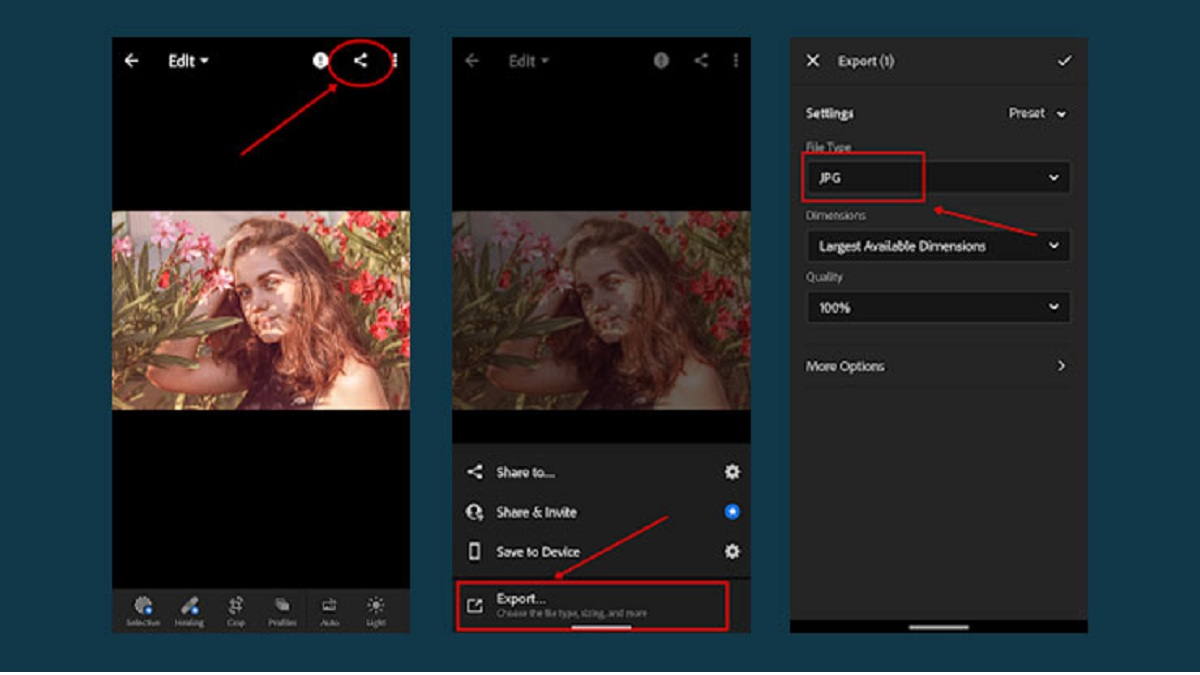Cara simpan preset lightroom Android bisa dilakukan dengan langkah mudah dan sederhana. Bahkan bagi Anda yang baru menggunakannya.
Keberadaan ponsel Android semakin membantu berbagai aktivitas masyarakat.
Apalagi di era yang serba digital seperti sekarang ini membuat berbagai hal dilakukan hanya dalam genggaman saja. Menariknya lagi, perangkat Android saat ini juga sudah banyak memiliki berbagai fitur menarik.
Banyak aplikasi yang tersedia untuk membantu memudahkan berbagai kegiatan yang Anda lakukan dengan perangkat tersebut. Seperti halnya bagi mereka yang menggunakan lightroom, sudah pasti mengenal istilah preset.
Preset memiliki peran untuk melakukan edit foto di lightroom paling cepat dan mudah. Adobe lightroom atau biasa disingkat dengan Lr menjadi sebuah software yang berfungsi untuk edit foto.
Menariknya lagi, lightroom juga tidak hanya dapat Anda gunakan pada perangkat PC saja. Namun bisa Anda gunakan pada ponsel Android.
Dengan adanya hal ini membantu Anda bisa gunakan cara simpan preset lightroom Android.
Selain bisa melakukan penyimpanan, Anda pun juga bisa memberikannya pada orang lain. Lakukan pengeditan dan berikan hasil kreasi terbaikmu.
Baca Juga: Cara Membuat File TXT di Android dengan Menggunakan Langkah Ini
Cara Simpan Preset Lightroom Android, Begini Langkahnya
Preset lightroom berfungsi untuk membuat tampilan foto tampak lebih menarik. Anda bisa download preset lightroom secara gratis.
Anda bisa gunakan ponsel Android atau iOS sekalipun.
Menggunakan preset lightroom juga mampu menciptakan hasil tampilan dengan efek estetik.
Ada pengaturan hasil gambar mulai dari kontras, pencahayaan, corak, hingga pengaturan warnanya. Agar lebih mudah dalam pengeditan, ikuti langkah tepat untuk menyimpan preset lightroom.
Menyimpan Preset Lightroom CC
Biasanya present yang digunakan merupakan file berformat. Berikut ini ada cara membuat preset file DNG lightroom sendiri.
Sehingga Anda dapat menyimpan hasil kreasi di lightroom menjadi sebuah file DNG agar orang lain juga bisa menikmatinya. Ikuti langkah-langkah berikut ini hanya dengan menyiapkan editan foto hasil kreasi pribadi.
- Langkah awal tentu Anda harus membuka aplikasi lightroom terlebih dulu
- Selanjutnya Anda bisa persiapkan editan foto yang akan dijadikan preset
- Jika sudah, Anda siapkan bisa tap ikon share pada bagian atas
- Tap ekspor sebagian
- Jika sudah, silahkan ubah jenis file menjadi DNG
- Silahkan ganti nama preset DNG pada menu pilihan lainnya
- Tap ikon ceklis pada bagian atas
- Tunggu hingga proses menyimpan selesai.
Sehingga cara simpan preset lightroom Android hanya dengan tap ikon 3 titik pada menu pengeditan lalu tap buat preset. Preset tersebut akan tersimpan pada fitur preset pengguna.
Baca Juga: Cara Scan File di HP Android dengan Menggunakan Beberapa Langkah
Cara Download Preset Lightroom
Sebaiknya sebelum gunakan cara simpan preset lightroom android, Anda juga perlu tahu bagaimana cara downloadnya.
Cara unduh preset di website atau situs yang menyediakan cukup sederhana. Setelah unduh file, Anda bisa ikuti langkahnya berikut ini:
Ekstrak File
Cara untuk download preset yaitu unduh file dan tunggu hingga proses selesai. Setelah itu, Anda bisa lakukan ekstrak file preset lightroom.
Anda bisa gunakan ekstensi zip dan gunakan aplikasi pembaca zip atau rar di PC. Selanjutnya bisa pindah file yang sudah Anda ekstrak ke folder yang mudah Anda temukan.
Memasukkan Preset Lightroom
Sebenarnya cara simpan preset lightroom Android bisa dilakukan bagi pemula. Sebaiknya download dan buka aplikasi preset lightroom Android. Buka aplikasi dan pilih menu new item.
Klik bagian album, buat album baru, dan berikan nama preset tersebut. Klik ikon picture untuk menambah preset dan pilih menu device.
Temukan folder preset sebelumnya dengan melanjutkan ekstrak folder yang sudah ada sebelumnya dan pilih Add.
Baca Juga: Cara Carding di Android Hingga Teknik Mencegahnya, Ketahui Sekarang!
Aplikasi Preset
Selanjutnya untuk menggunakan preset lightroom tinggal klik tiga titik vertikal pada bagian pojok kanan atas.
Pilih menu preset yang ada. Selanjutnya akan tersedia menu copy setting.
Masukkan foto yang hendak Anda edit sesuai pilihan. Langkah selanjutnya bisa pilih menu setting dan paste setting.
Dengan cara ini pengaturan preset yang sudah Anda unduh akan terpasang secara otomatis.
Anda juga bisa segera gunakan cara simpan preset lightroom Android dengan mudah tanpa ribet. Hasil editan foto yang Anda lightroom pun bisa Anda bagikan pada orang lain. (R10/HR-Online)